- Författare Jason Gerald [email protected].
- Public 2023-12-16 11:40.
- Senast ändrad 2025-01-23 12:47.
En Facebook -fanssida är en plats där fans av ditt företag kan dela med sig av sina likes och lära sig mer om dina kommande förändringar och affärsaktiviteter, oavsett om du äger en bar eller en djurvårdstjänst. Att skapa en Facebook-sida för ditt företag hjälper dig att hålla dig uppdaterad. Att skapa en sida tar bara några minuter - det svåraste är att hålla den uppdaterad. Om du vill veta hur man gör en, följ bara dessa steg.
Steg
Del 1 av 2: Konfigurera din Facebook -sida
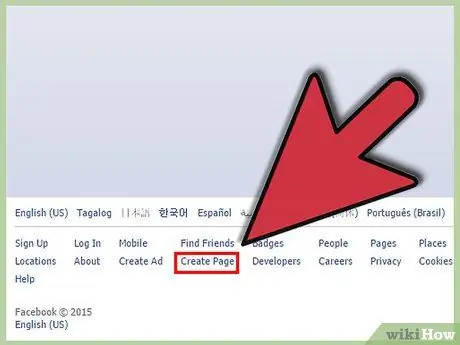
Steg 1. Klicka på "Skapa en sida"
Du hittar det här alternativet längst ner till höger på inloggningssidan på Facebook. Om du redan är inloggad på ditt Facebook -konto kan du helt enkelt klicka på kugghjulet längst upp till höger på skärmen och sedan välja alternativet "skapa en sida".
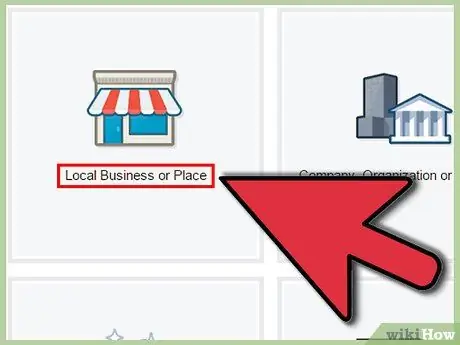
Steg 2. Välj "Lokalt företag eller plats"
Detta alternativ finns längst upp till vänster på skärmen.
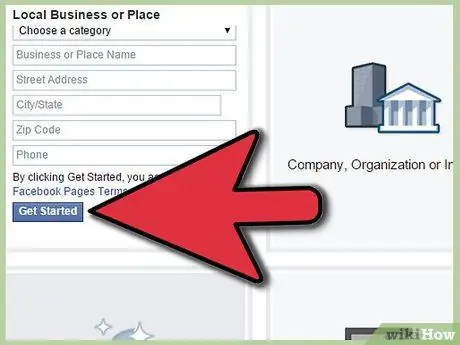
Steg 3. Skriv in informationen som rör ditt företag
När du har valt det här alternativet måste du skriva ner företagets namn, adress och telefonnummer till ditt företag. Klicka sedan på "Kom igång".
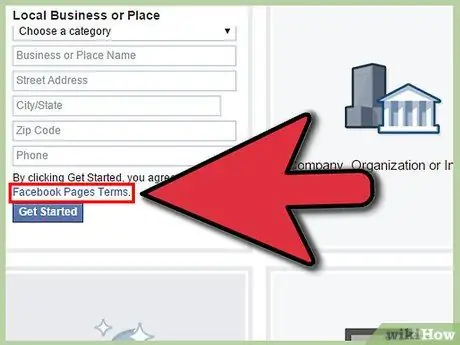
Steg 4. Studera Facebooks användarvillkor innan du godkänner det
Du kan klicka på de blå "Facebook Pages -villkoren" när du har angett relevant information. När du har kontrollerat det klickar du bara på rutan som säger att du håller med och fortsätter.
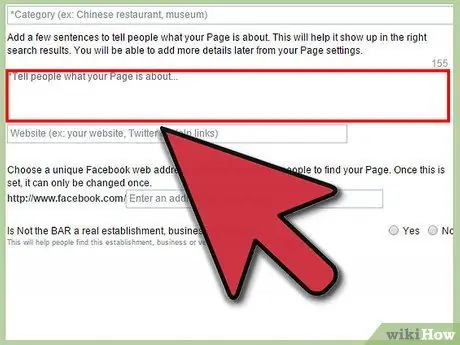
Steg 5. Ge en beskrivning för ditt företag
Du kommer till avsnittet "Om", där du kan skriva en kort beskrivning för ditt företag samt en unik e -postadress för ditt företag. Spara denna information när du är klar genom att klicka på "Spara ändringar".
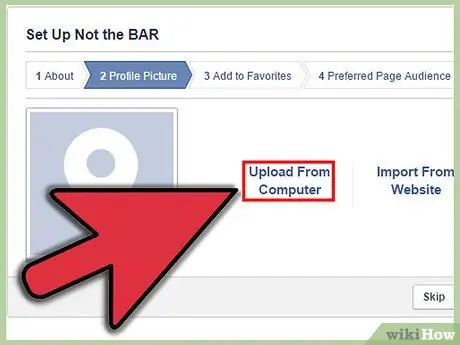
Steg 6. Välj en profilbild för ditt företag
Ladda upp ett foto av ditt företag i det här steget så att din Facebook -sida ser mer attraktiv ut. Klicka på "Spara ändringar" när du är klar.
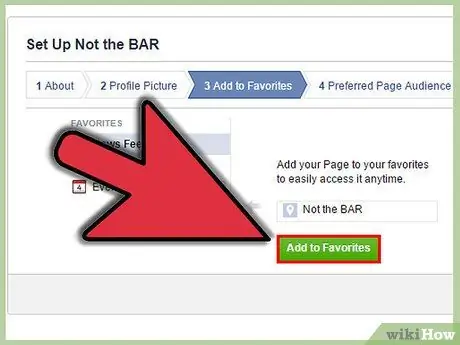
Steg 7. Lägg till din sida till dina favoriter
Om du är seriös med att övervaka din företags Facebook -sida noga bör du lägga till den här sidan till dina favoriter. Klicka bara på "Lägg till i favoriter" för att göra detta. Du kan välja "Hoppa över" om du föredrar att inte göra detta.
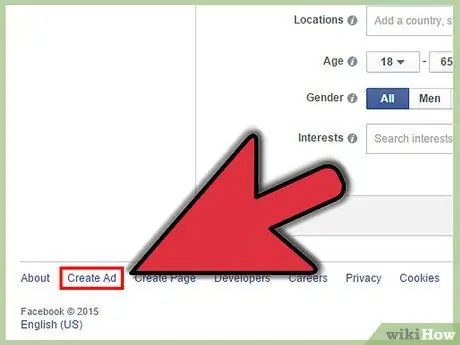
Steg 8. Bestäm om du vill annonsera på Facebook
Annonsering på Facebook kan ge ditt företag mer medvetenhet och kan hjälpa dig att öka din inkomst. Men detta kommer att kosta, så du kanske inte vill göra det. Om du är redo att betala reklamavgifter klickar du på "Lägg till betalningsmetod" och följer anvisningarna. Efter det här steget är din sida klar!
Del 2 av 2: Få dina sidor att lysa
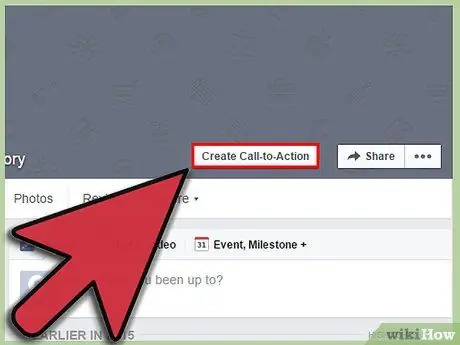
Steg 1. Bygg upp en publik
Välj alternativet "Bygg och publik" längst upp till höger på skärmen, så att du kan bjuda in dina vänner, dina e -postkontakter och dela din sida med dina vänner. Du kan också skriva information om ditt företag på din tidslinje för att locka fler fans.
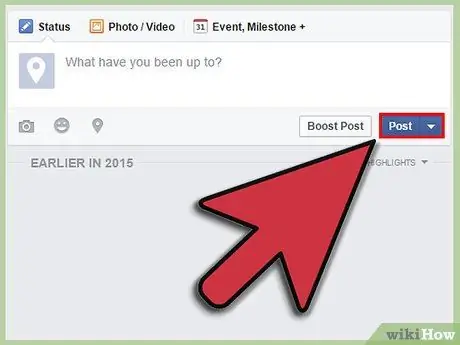
Steg 2. Skriv ner statusuppdateringen
Detta kommer att ge dina fans mer information om dina insatser. Försök att lägga upp dina uppdateringar minst några gånger i veckan om du har något nytt att dela med dina fans. Att göra det för ofta kan också irritera dina fans; överdriv inte det eller de kan glömma allt om dig.
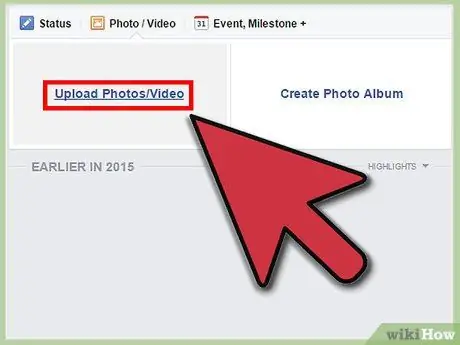
Steg 3. Ladda upp fler foton av ditt företag
Ladda upp ett omslagsfoto och fler bilder på dina ansträngningar för att få dina fans mer intresserade av vad du har att erbjuda.
För att ladda upp ett omslagsfoto klickar du helt enkelt på "Lägg till ett omslag", till höger om var din försida ska vara, högst upp på skärmen och väljer "Ladda upp foto"
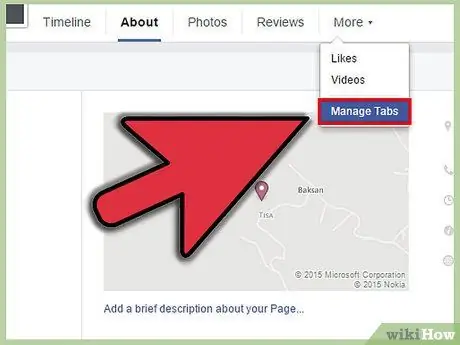
Steg 4. Underhåll din sida
När du har konfigurerat din sida och börjat lägga till fans i ditt företag kan du försöka underhålla din sida genom att fylla den med inlägg några gånger i veckan, ladda upp nya foton och ständigt bjuda in nya människor du träffar. din företagssida.
- Om du ändrar interiören i ditt företag eller säljer en ny produkt, ladda upp ett foto av det.
- Om det finns en kampanj eller ett specialerbjudande på ditt företag, skriv ner det.
- Om ditt företag får positiva recensioner, dela det med dina fans.






